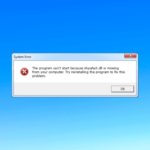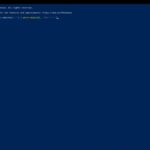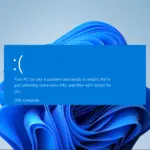- Acercar y alejar en la PC puede ayudarlo a ajustar las cosas en la pantalla de su computadora según sus preferencias.
- Puede mejorar la legibilidad del texto, especialmente cuando se trata de fuentes pequeñas o párrafos densos.
Ya sea que desee ampliar el texto para facilitar la lectura o alejar el zoom para ver varias aplicaciones simultáneamente, es esencial tener la capacidad de ajustar el nivel de zoom.
En esta guía, exploraremos las seis formas más sencillas de acercar y alejar la imagen en una PC, brindándole métodos simples y eficientes para dominar esta tarea esencial.
¿Cómo puedo acercar y alejar en la PC?
1. Usa la aplicación Configuración
- Presione Windows + I para abrir el Ajustes aplicación
- Ir a Accesibilidady seleccione lupa.
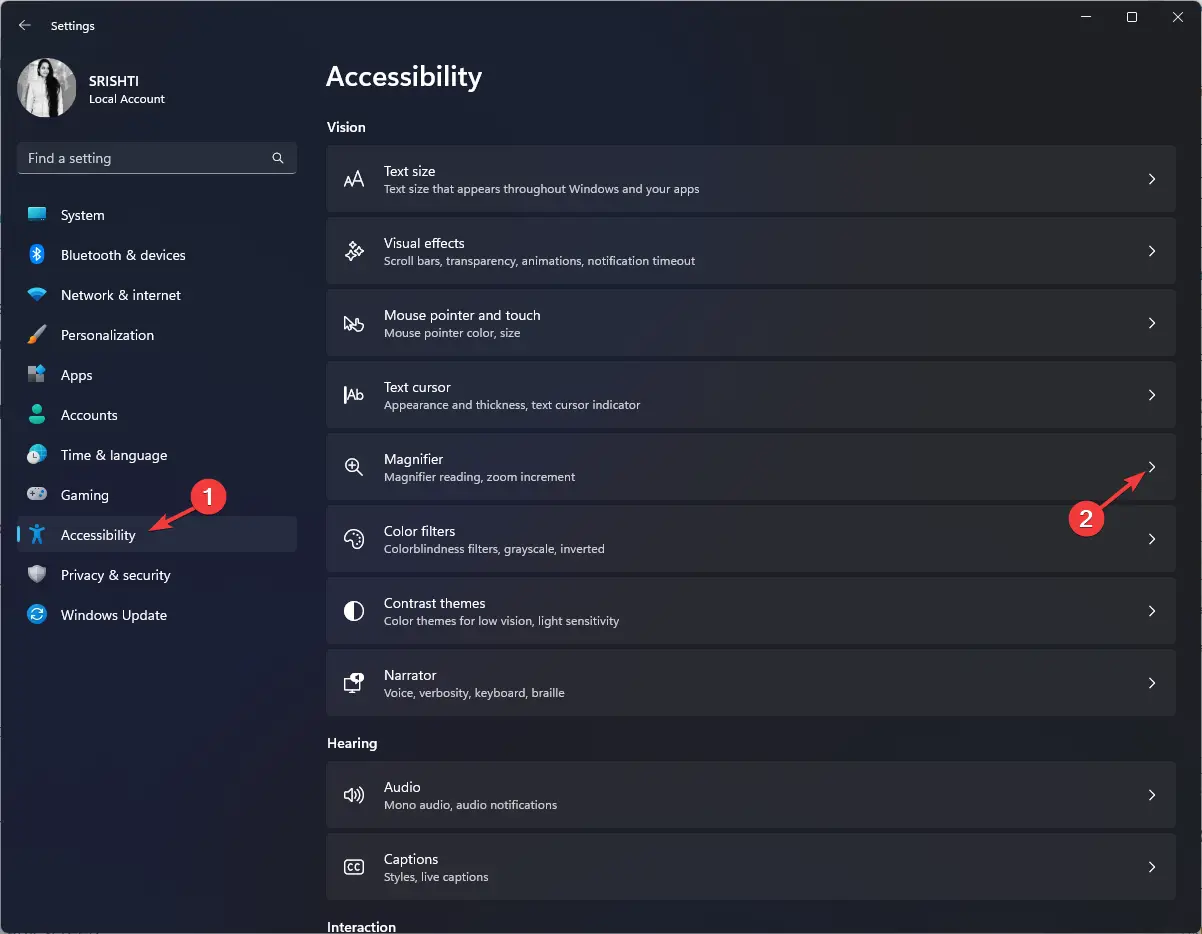
- Haga clic en el interruptor junto a Lupa para encenderlo.
- Localizar Nivel de zoomy haga clic en el signo + para acercar la pantalla.
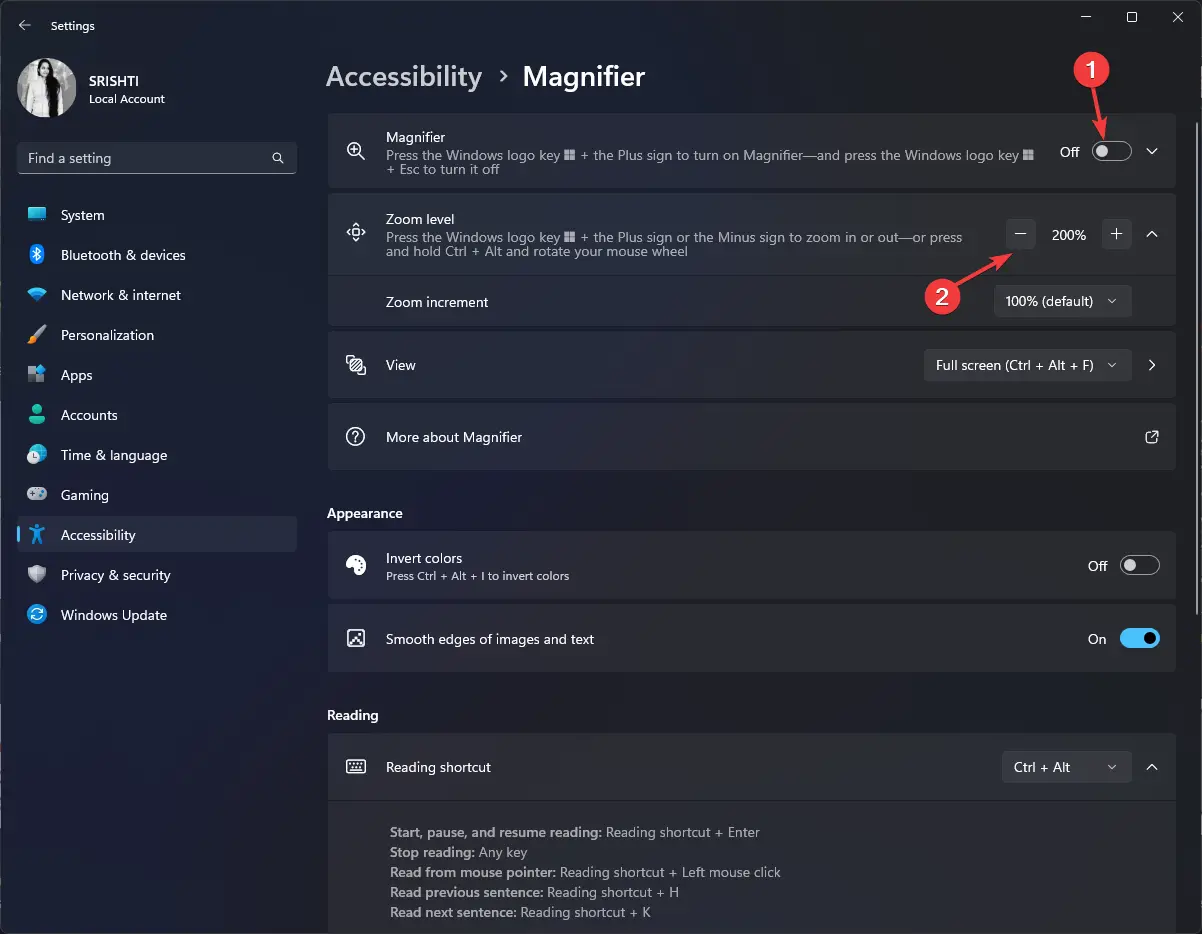
- Para alejar, haga clic en el signo – para alejar.
2. Usa la aplicación Lupa
- Presione la tecla de Windows, escriba lupay haga clic en Abierto.
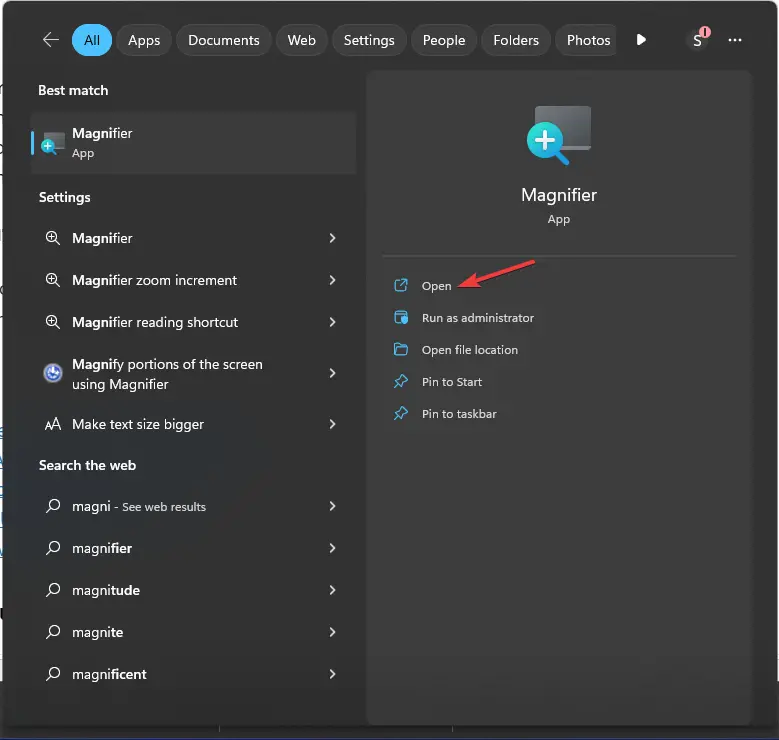
- Clickea en el + icono para acercar la aplicación.

- Para alejar, haga clic en el – icono en la aplicación.
- Para desactivar la Lupa, presione Windows + Esc.
3. Usa los atajos de teclado
- Mantenga presionado Windows ++ para acercar cualquier pantalla.
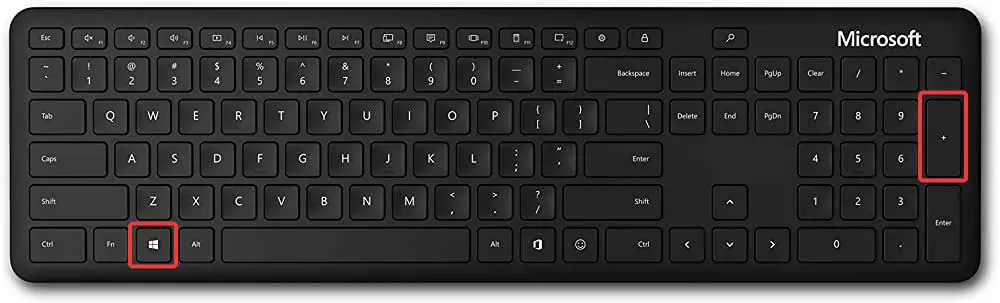
- Para alejar, puede mantener presionado Windows + – en la pantalla.
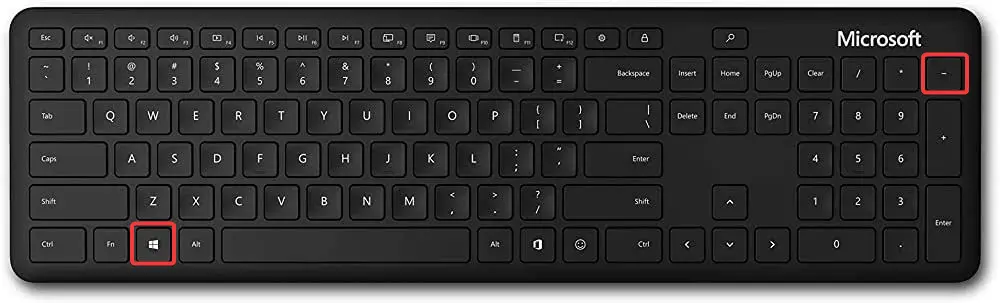
4. Use la rueda de desplazamiento o el panel táctil
- Para acercar, presione Ctrl + Alt + rueda del mouse hacia arriba. Si está utilizando una computadora portátil, puede presionar Ctrl + Alt y desplazarse hacia arriba con dos dedos en el panel táctil para realizar la acción.

- Presione Ctrl + Alt + Rueda del mouse hacia abajo para alejar. Para la computadora portátil, presione Ctrl + Alt y desplácese hacia abajo con dos dedos en el panel táctil para hacerlo.
5. Utilice la configuración del navegador
- Inicie un navegador. Aquí estamos usando Google Chrome.
- Haga clic en los tres puntos y localice Zoom.

- Ahora haga clic en el +/– junto a él para acercar o alejar la ventana del navegador.
Alternativamente, puede presionar Ctrl + + para acercar y Ctrl + – para alejar dentro de la ventana.
6. Ajusta la configuración de la pantalla
- Presione Windows + I para abrir Ajustes.
- Ir a Sistemay haga clic en Mostrar.
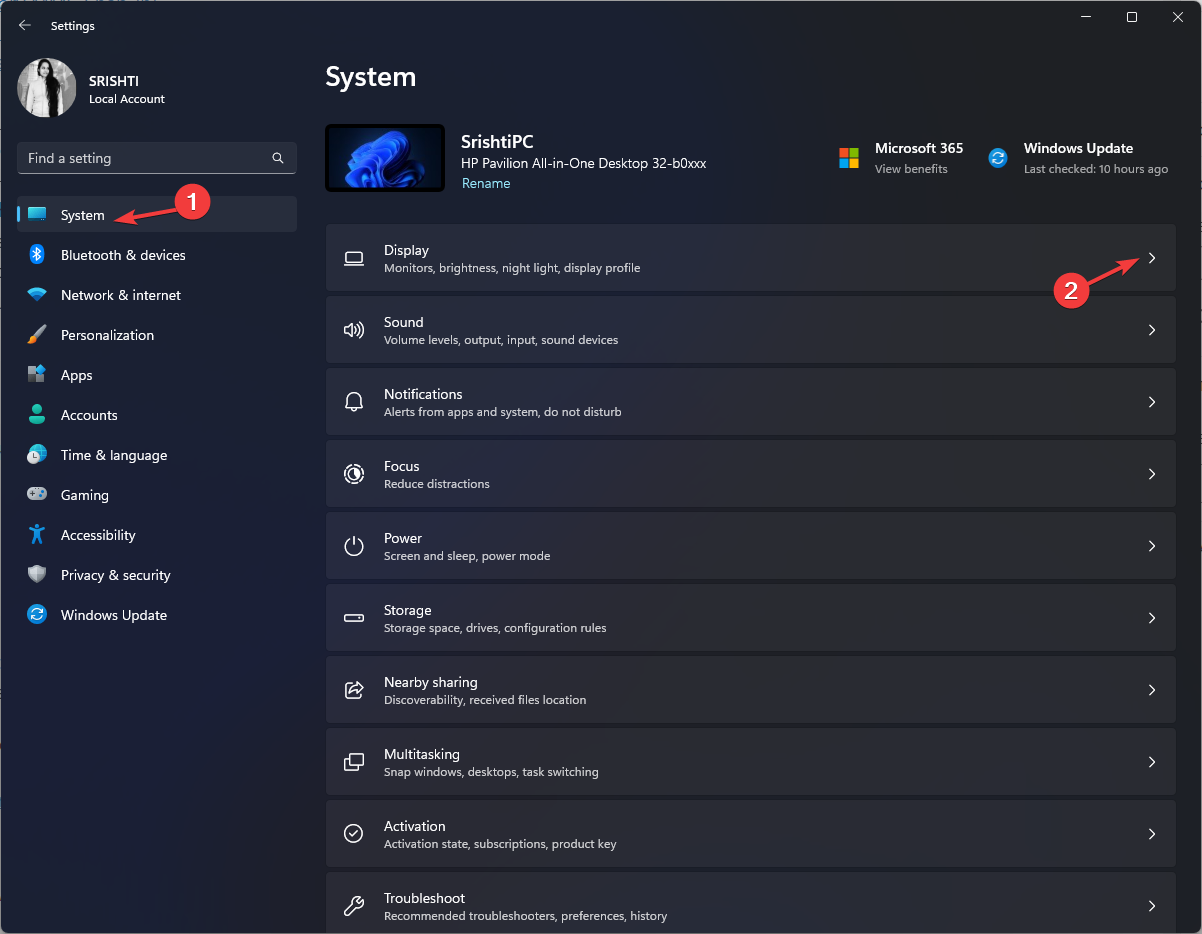
- Bajo Escala y diseñolocalizar Escala; en el menú desplegable junto a él, seleccione el valor para ajustar el tamaño del texto, las aplicaciones y otros elementos en su pantalla.

Por lo tanto, estos son los métodos para acercar y alejar la imagen en una PC para mejorar en gran medida su experiencia informática.
Si está buscando una forma de alejar/acercar con el mouse en Windows 8, le sugerimos que lea esta guía rápida para encontrar soluciones.
No dude en darnos cualquier información, consejos y su experiencia con el tema en la sección de comentarios a continuación.